
2. Для начала покроем все стены одной текстурой обоев. Откройте окно редактора материалов, выберите любой пустой слот, раскройте свиток Maps(Карты) и в отношении канала диффузного цвета примените изображение из файла Oboi_1.bmp в папке Primeri_Scen\Glava_3\Kombinirovanie. Это — первое изображение обоев (рис. 3.68).

3. Выделите модель стен в сцене. Примените в отношении них модификатор UVW Map(Координаты изображения) (второй раздел командной панели | Modifier List(Список модификаторов)). Параметры модификатора задайте следующие: тип текстурирования — Box(Кубический), значения параметров Length(Длина), Width(Ширина) и Height(Высота) задайте равными 140. Примените текстуру, созданную в предыдущем шаге в отношении стен. В результате, материал равномерно покрывает стены (рис. 3.69).
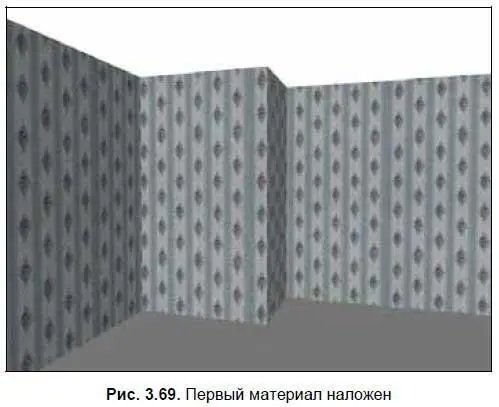
4. Теперь необходимо создать дополнительную плоскую вставку, на которую мы наложим текстуру других обоев. В окне проекций Front(Вид спереди) создайте примитив Plane(Плоскость). Параметры его задайте следующие: Length(Длина) — 270 см, Width(Ширина) — 400 см, Length Segs(Сегментация по длине) и Width Segs(Сегментация по ширине) — 1. Выберите манипулятор движения, откройте окно точного ввода значений координат и задайте следующие координаты данной плоскости: X = 200 см, Y = 399,7 см, Z = 135 см. Таким образом, вы создали дополнительную плоскую вставку и установили ее на место одной из стен с отступом в 3 миллиметра.
5. В окне редактора материалов выделите очередной пустой слот, раскройте свиток Maps(Карты) и в отношении канала диффузного цвета примените изображение из файла Oboi_2.bmp в папке Primeri_Scen\Glava_3\ Kombinirovanie. Это — второе изображение обоев (рис. 3.70).
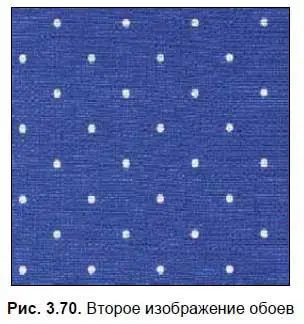
6. Выделите созданную в шаге 4 вставку. Примените в отношении нее модификатор UVW Map(Координаты изображения). Параметры модификатора задайте следующие: тип текстурирования — Box (Кубический), значения параметров Length(Длина), Width(Ширина) и Height(Высота) задайте равными 100. Примените текстуру, созданную в предыдущем шаге в отношении объекта-вставки. Теперь одна из стен помещения покрыта другим материалом (рис. 3.71).
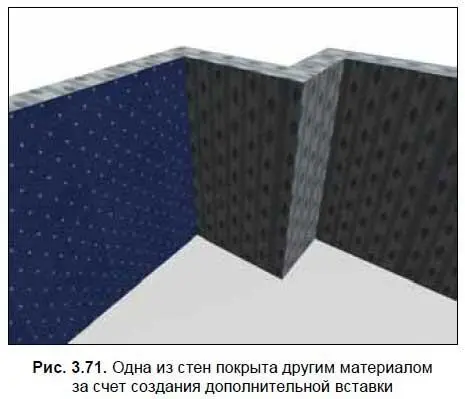
Итак, мы покрыли одну из стен другим материалом методом создания дополнительной вставки. Самостоятельно добавьте еще одну вставку, чтобы покрыть вторым материалом еще одну стену помещения.
Выделю некоторые плюсы и минусы метода.
Плюсы:
□ метод достаточно прост и не требует работы с подобъектами модели;
□ сохраняется полная возможность последующего редактирования формы и размеров наложенной текстуры.
Минусы:
□ метод не универсален, т. к. не всегда бывает удобно создание вставок;
□ созданные вставки увеличивают количество объектов в сцене, усложняют ее структуру.
Метод полигонального текстурирования
Второй метод совмещения двух и более текстур на поверхности одного объекта — метод полигонального текстурирования. При использовании данного метода мы не будем создавать каких-либо дополнительных объектов, а будем совмещать две и более текстуры непосредственно на форме самого объекта. Текстуры будут накладываться на определенные полигоны модели (напомню, что полигоны — это многоугольники, из которых состоит любой объект).
Рассмотрим порядок полигонального текстурирования на отвлеченном примере.
1. Создайте в сцене примитив Sphere(Сфера) произвольного радиуса и стандартной сегментации. В окне проекций Perspective(Перспектива) включите добавочный режим отображения сегментационной сетки Edged Faces(Выделенные ребра) (см. рис. 1.51).
2. Выделите данный объект, нажмите правую кнопку мыши для вызова квадрупольного меню и, при помощи команды Convert To(Перевести в) | Editable Mesh(Редактируемую сеть), переведите данный объект в тип редактируемой сети.
Читать дальше
Конец ознакомительного отрывка
Купить книгу



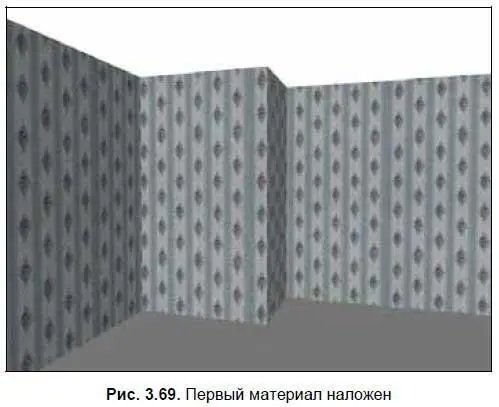
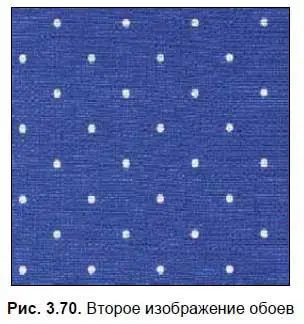
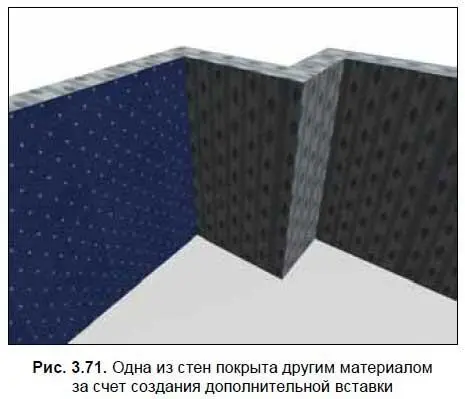







![Никки Бойд - Мой безупречный дом [Искусство организации пространства и создания стильного интерьера]](/books/384521/nikki-bojd-moj-bezuprechnyj-dom-iskusstvo-organiza-thumb.webp)



